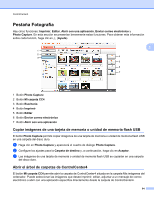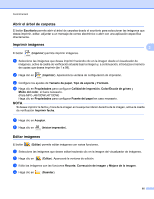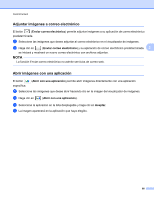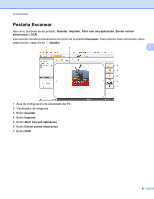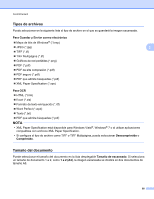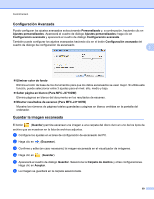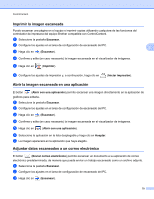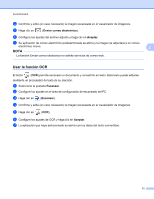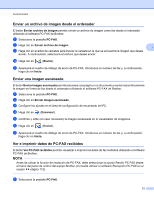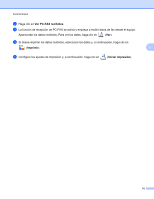Brother International MFC-J4710DW Software Users Manual - English - Page 78
Configuración Avanzada, Guardar la imagen escaneada, Para MFC-J4710DW
 |
View all Brother International MFC-J4710DW manuals
Add to My Manuals
Save this manual to your list of manuals |
Page 78 highlights
ControlCenter4 Configuración Avanzada Puede configurar los ajustes avanzados seleccionando Personalizado y, a continuación, haciendo clic en Ajustes personalizados. Aparecerá el cuadro de diálogo Ajustes personalizados; haga clic en Configuración avanzada y aparecerá el cuadro de diálogo Configuración avanzada. También puede configurar los ajustes avanzados haciendo clic en el botón Configuración avanzada del cuadro de diálogo de configuración de escaneado. 3 Eliminar color de fondo Elimina el color de base de los documentos para que los datos escaneados se vean mejor. Si utiliza esta función, puede seleccionar entre 3 ajustes para el nivel: alto, medio y bajo. Saltar página en blanco (Para MFC-J4710DW) Elimina páginas en blanco del documento en los resultados de escaneo. Mostrar resultados de escaneo (Para MFC-J4710DW) Muestra los números de páginas totales guardadas y páginas en blanco omitidas en la pantalla del ordenador. Guardar la imagen escaneada El botón (Guardar) permite escanear una imagen a una carpeta del disco duro en uno de los tipos de archivo que se muestran en la lista de archivos adjuntos. a Configure los ajustes en el área de configuración de escaneado del PC. b Haga clic en (Escanear). c Confirme y edite (en caso necesario) la imagen escaneada en el visualizador de imágenes. d Haga clic en (Guardar). e Aparecerá el cuadro de diálogo Guardar. Seleccione la Carpeta de destino y otras configuraciones. Haga clic en Aceptar. f La imagen se guardará en la carpeta seleccionada. 69